你在 windows 11 中双击图片却无法打开它们吗?不用担心,php小编西瓜已经帮你找到解决方案了!这是许多用户遇到的常见问题,本指南将逐步引导你解决它。继续阅读,了解修复此问题并恢复双击打开图片功能的有效方法。
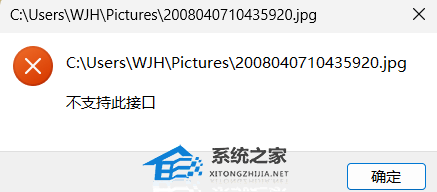
解决方法一:重启系统配置
首先,尝试重新启动系统配置:
关闭所有不必要的程序 (包括杀毒软件、安全软件等,例如360、火绒、卡巴斯基、瑞星、360卫士、金山卫士、管家等)。
按下 Win + R 组合键,打开运行窗口。
输入 msconfig 并按下 Enter 键,打开系统配置实用程序。
点击“服务”选项卡,勾选“隐藏所有 Microsoft 服务”。这步非常重要,否则可能会导致系统问题。
点击“全部禁用”。
点击“启动”选项卡,点击“打开任务管理器”。
在任务管理器中,找到所有启用状态的启动项,将其全部禁用。
关闭任务管理器和系统配置实用程序,然后重启电脑。重启后,再尝试双击打开图片。
解决方法二:更新或重装系统
如果方法一无效,可以尝试更新或重装系统。
建议更新至最新的 Windows 11 23H2 64位版本。许多非官方或不兼容的系统组件都可能导致此问题,全新安装系统能有效解决此类兼容性问题。 Windows 11 23H2 版本经过优化,具有更强的稳定性和兼容性,且包含了24个月的安全更新。

希望以上方法能够帮助您解决 Windows 11 系统无法双击打开图片的问题。如有其他问题,请参考微软官方支持文档或寻求专业技术人员的帮助。
以上就是Windows11无法双击打开图片怎么办的详细内容,更多请关注php中文网其它相关文章!

每个人都需要一台速度更快、更稳定的 PC。随着时间的推移,垃圾文件、旧注册表数据和不必要的后台进程会占用资源并降低性能。幸运的是,许多工具可以让 Windows 保持平稳运行。

Copyright 2014-2025 https://www.php.cn/ All Rights Reserved | php.cn | 湘ICP备2023035733号